Jak zkontrolovat fotoaparát na notebooku se systémem Windows 7
Většina notebooků má vestavěnou webovou kameru. Po instalaci ovladačů by měl správně fungovat správně. Ale je lepší nejdříve ověřit sami pomocí několika jednoduchých metod. V tomto článku se podíváme na několik možností kontroly fotoaparátu na notebooku se systémem Windows 7.
Obsah
Zkontrolujte webovou kameru na přenosném počítači se systémem Windows 7
Zpočátku fotoaparát nevyžaduje žádná nastavení, ale musí být provedena předtím, než pracujete v určitých programech. Jen kvůli nesprávné konfiguraci a problémům s ovladači, existují různé problémy s webovou kamerou. Další informace o důvodech a jejich řešeních naleznete v našem článku.
Přečtěte si více: Proč webová kamera na notebooku nefunguje?
Problémy se nejčastěji objevují při testování zařízení, takže se podíváme, jak testovat webovou kameru.
Metoda 1: Skype
Většina uživatelů pro video komunikaci používá oblíbený program Skype . Umožňuje vám před zahájením hovoru zkontrolovat fotoaparát. Testování je dost jednoduché, prostě musíte jít na "Nastavení videa" , vybrat aktivní zařízení a odhadnout kvalitu obrazu.
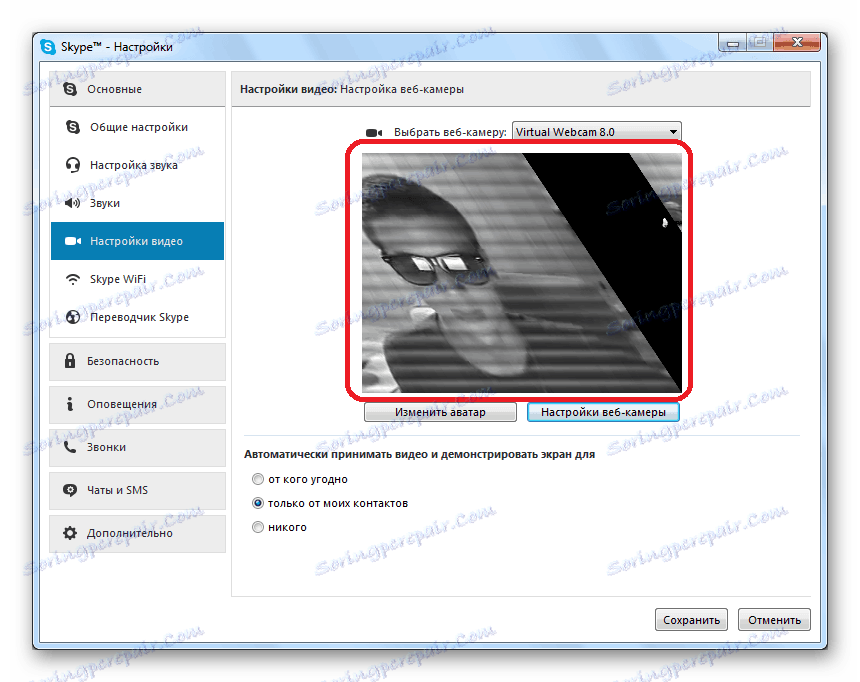
Přečtěte si více: Kontrola fotoaparátu ve Skype
Pokud výsledek kontroly z nějakého důvodu nevyhovuje vám, musíte nakonfigurovat nebo opravit vzniklé problémy. Tyto akce jsou prováděny bez opuštění testovacího okna.
Přečtěte si více: Nastavte fotoaparát ve Skype
Metoda 2: Online služby
Existují speciální weby s jednoduchými aplikacemi, které jsou navrženy pro testování webové kamery. Nepotřebujete provádět složité akce, často stačí stisknout jedno tlačítko k zahájení testu. Na internetu je mnoho podobných služeb, stačí vybrat jednu ze seznamu a vyzkoušet zařízení.

Přečtěte si více: Kontrola webové kamery online
Protože kontrola probíhá prostřednictvím aplikací, budou fungovat správně pouze v případě, že jste nainstalovali Adobe Flash Player . Nezapomeňte si jej před zahájením testování stáhnout nebo aktualizovat.
Čtěte také:
Jak nainstalovat aplikaci Adobe Flash Player do počítače
Jak aktualizovat Adobe Flash Player
Metoda 3: Online služby pro nahrávání videa z webové kamery
Kromě stránek pro ověření existují také služby, které vám umožňují nahrávat video z fotoaparátu. Budou také pracovat na testování zařízení. Navíc lze tyto služby použít namísto speciálních programů. Proces nahrávání je velmi jednoduchý, stačí zvolit aktivní zařízení, nastavit kvalitu a stisknout tlačítko "Nahrát" .
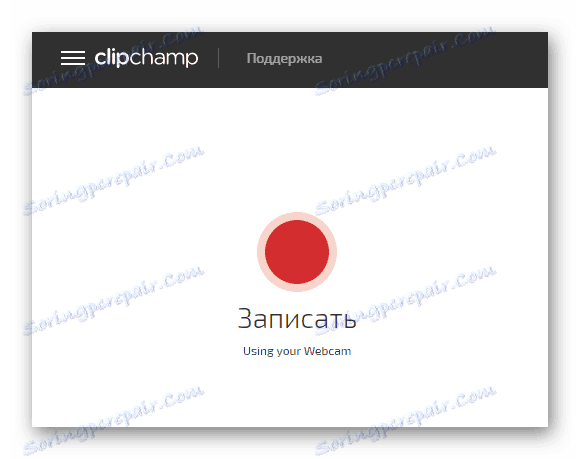
Existuje mnoho takových stránek, proto nabízíme seznámení se s nejlepšími v našem článku, kde jsou podrobné pokyny pro nahrávání videa v každé službě.
Přečtěte si více: Nahrávání videa z webové kamery online
Metoda 4: Programy pro nahrávání videa z webové kamery
Pokud chcete zaznamenat video nebo pořídit snímky z fotoaparátu, je nejlepší okamžitě provést testování v požadovaném programu. Jako příklad uvažujeme podrobně ověřovací proces v roce 2009 Super Webcam Recorder .
- Spusťte program a klepnutím na tlačítko "Nahrát" spustíte nahrávání videa.
- Můžete pozastavit nahrávání, zastavit nebo pořídit snímek.
- Všechny záznamy, obrázky budou uloženy v správci souborů, odtud je můžete zobrazit a odstranit.
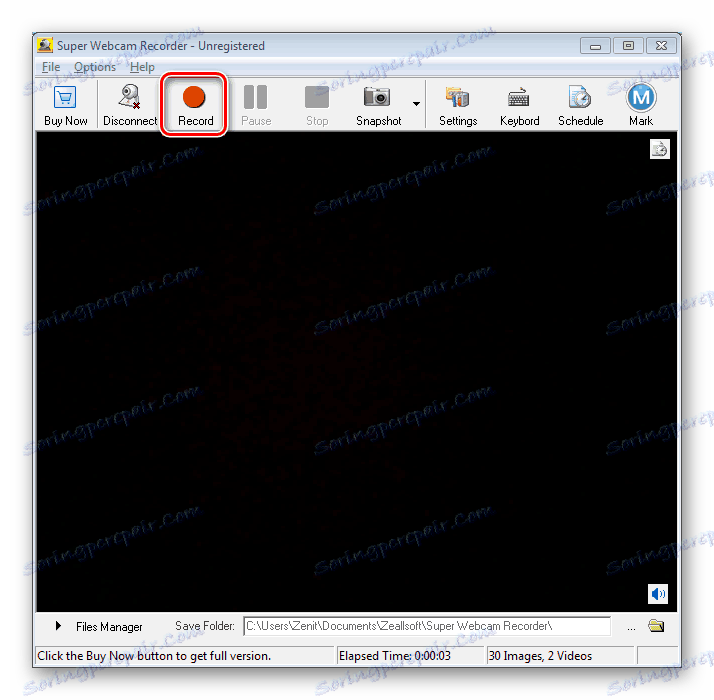
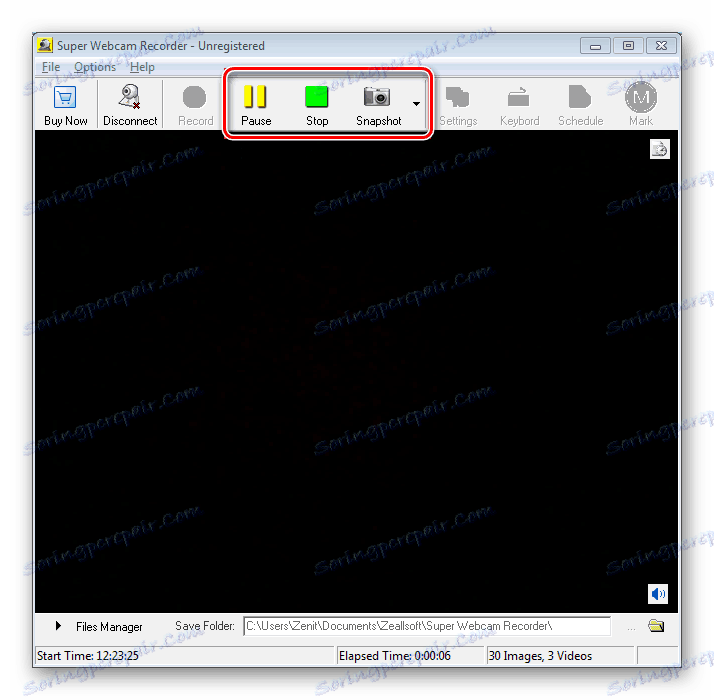

Pokud Super Webcam Recorder nevyhovuje vám, doporučujeme seznámit se se seznamem nejlepších programů pro nahrávání videa z webové kamery. Určitě najdete ten správný software pro sebe.
Přečtěte si více: Nejlepší programy pro nahrávání videa z webové kamery
V tomto článku jsme zkoumali čtyři způsoby testování fotoaparátu na přenosném počítači se systémem Windows 7. Je racionálnější okamžitě testovat zařízení v programu nebo službě, kterou plánujete v budoucnu používat. Pokud se neobjeví žádný obrázek, doporučujeme znovu zkontrolovat všechny ovladače a nastavení.
